Kuidas peatada iPhone 6 Plus ekraani pöörlemist
Viimati värskendatud: 15. märtsil 2019
Kui ma varem iPhone 5-d kasutasin, avastasin, et suurem osa minu seadme kasutusest toimus maastiku orientatsioonis. Portree orientatsiooni oli keeruline kirjutada ja veebilehtede lugemine oli sageli keeruline, kui tekst oli liiga väike.
Need probleemid on iPhone 6 Plussi puhul enamasti kadunud. Ekraan on piisavalt suur, et portreeorienteerimisel oleks trükkimine palju mugavam ja mul pole olnud raske probleeme raskesti loetavate eraldusvõimega veebilehtedega. Tegelikult olen leidnud, et kasutan oma iPhone 6 Plus portree orientatsioonis palju rohkem kui maastiku puhul. See on tegelikult jõudnud punkti, kus mu seade horisontaalselt rõhtpaigutuseks võib muutuda tüütuks, nii et otsustasin telefoni lukustada vertikaalasendisse. Järgmiste sammude järgimiseks saate teada, kuidas omaga sama teha.
Kuidas peatada iPhone'i ekraani pöörlemist - kiire kokkuvõte
- Pühkige ekraani alaosast üles.
- Selle sisselülitamiseks puudutage nuppu Portrait Orientation Lock .
Näitame järgmises jaotises ka pilte nendest sammudest. Selle artikli allosas olevast jaotisest leiate lisaks, kuidas peatada iPhone'i ekraani pöörlemist iOS-i versioonides enne iOS 11-d.
Ekraani pööramise väljalülitamine iPhone'is - iOS 12
Selles jaotises olevad toimingud viidi läbi iPhone 7 Plus versiooniga iOS 12.1.4. Sammud on iOS 12-s väga sarnased iOS-i varasemate versioonidega, kuid võite jätkata selle artikli järgmisesse jaotisse, kui kasutate iOS-i vanemat versiooni ja menüüd näevad välja erinevad.
1. samm: juhtimiskeskuse avamiseks pühkige ekraani alt üles üles.

2. samm: püstise orientatsiooni lukustuse lubamiseks puudutage nuppu, millel on luku sümbol.
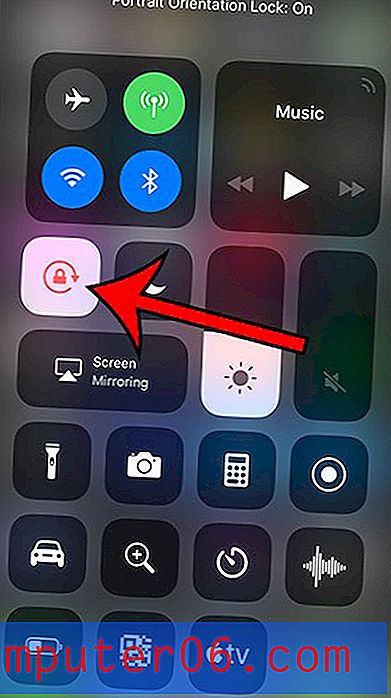
Portree orientatsiooni lukk iPhone 6 Pluss
Selle artikli toimingud viidi läbi iPhone 6 Plus abil, iOS 8.1.2. Need samad toimivad aga iPhone'ides, mis kasutavad iOS 7 või uuemat opsüsteemi.
Pange tähele, et portree orientatsiooni lukk ei mõjuta asju, millel vaikimisi on maastiku orientatsioon, nagu näiteks filmide vaatamine Netflixi rakenduses või teatud mängude mängimine.
1. samm: oma iPhone'i avaekraani kuvamiseks vajutage ekraani all olevale avalehe nupule.
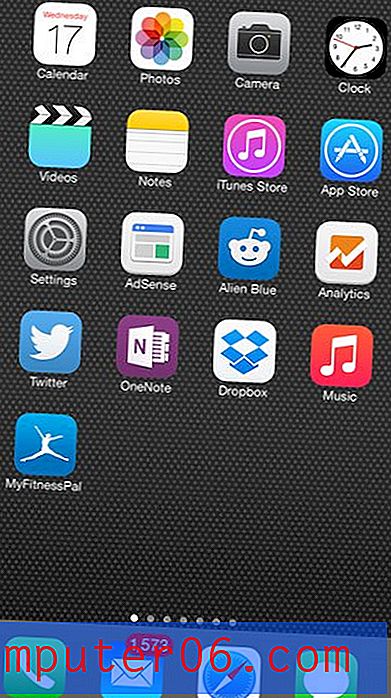
2. samm: juhtimiskeskuse kuvamiseks pühkige ekraani alt üles üles.
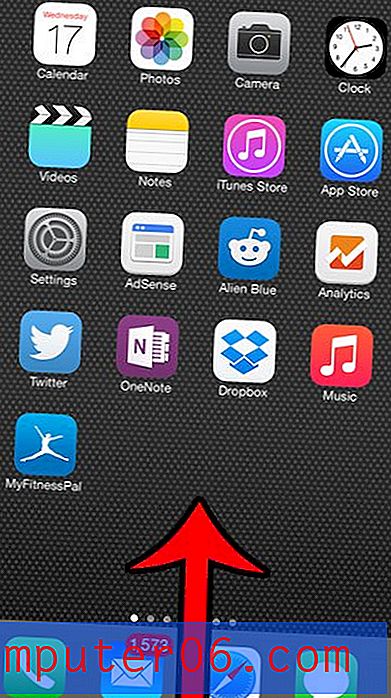
3. samm: Vajutage juhtimiskeskuse paremas ülanurgas nuppu Portree orientatsiooni lukustus .
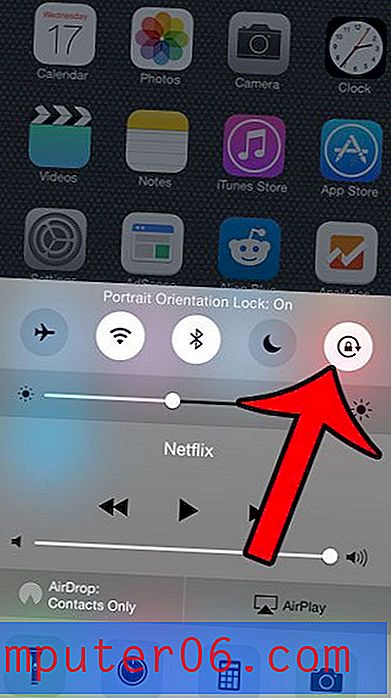
See hoiab ära teie iPhone'i pöörlemise rõhtpaigutusele, kui kohandate telefoni hoidmise viisi. Kui otsustate, et peate saama lülituda vertikaalsest orientatsioonist, peate naasma Coontroli keskusesse ja välja lülitama Portrait Orientationi lukustuse.
Pange tähele, et lukustusikoon kuvatakse ekraani paremas ülanurgas, kui suund on lukustatud.
Kas soovite, et kõik iPhone 6 Plus ekraanil olevad juhtnupud oleksid suuremad? Siit saate teada, kuidas muuta oma seadme ekraanisuumi tavalisest suuremaks.



